Tabla de Contenido
![]() Sobre el autor
Sobre el autor
![]() Artículos Relacionados
Artículos Relacionados
-
-
-
-
___Staynavytom de la Comunidad Apple
Hay ocasiones en las que necesitas extraer audio de YouTube en un Mac. Quizá quieras guardar la fantástica BGM de un vídeo de YouTube para escucharla en tu dispositivo local más tarde. O tal vez quieras utilizar el audio en tus propios vídeos. En cualquier caso, primero tendrás que extraer el audio.
De hecho, extraer audio de YouTube en tu Mac es fácil con las herramientas y métodos adecuados. Este artículo te mostrará los pasos y operaciones exactos. Independientemente del dispositivo que utilices, Mac, MacBook, MacBook Air o MacBook Pro, puedes seguir esta guía completa.
- Descargo de responsabilidad
- Es ilegal descargar música o audio de otras personas con fines comerciales sin comunicárselo al productor. Por favor, no infrinjas los derechos de propiedad intelectual de otros.
Cómo extraer audio de un vídeo de YouTube en Mac[¡Fácil!]
Además, si quieres extraer audio de YouTube sin perder calidad, es necesaria una herramienta llamada EaseUS RecExperts. Tras la extracción, esta herramienta puede guardar el audio extraído en varios formatos de salida en tu Mac, como WAV, MP3, AAC, etc. ¡Descárgala ahora mismo desde el botón de abajo!
Descargar gratis Grabador de pantalla de EaseUS
Descargar gratisGrabador de pantalla de EaseUS
Trustpilot Valoración 4,7
Este grabador de pantalla y audio es el más recomendado porque puede extraer audio de un vídeo de YouTube descargado o grabar audio de YouTube directamente desde el sitio web. Ambas formas son fáciles de manejar y con un alto porcentaje de éxito. ¿A qué esperas? ¡Sigue los pasos que se indican a continuación para empezar ya!
🚩Opción 1. Extrae el audio de un vídeo descargado de YouTube:
Paso 1. Ejecuta EaseUS RecExperts, luego abre el editor de vídeo haciendo clic en "Grabaciones" en la parte inferior izquierda.

Paso 2. Haz clic en el botón "Importar" para añadir el archivo de vídeo del que quieres extraer el audio.

Paso 3. Una vez cargado, haz clic en "Editar" > "Extraer audio" para extraer el archivo de audio del vídeo original.

Después, elige un formato de archivo y guarda el audio extraído en tu dispositivo local.
🚩Opción 2. Graba el audio de un vídeo online de YouTube:
Paso 1. Ejecuta este software, elige el icono "Audio " de la parte izquierda de la interfaz, y activa la opción Sonido del sistema junto al botón REC.

Paso 2. Reproduce en tu navegador el vídeo de YouTube del que quieras capturar la pista de audio. Cuando estés listo, haz clic en REC para iniciar la grabación.
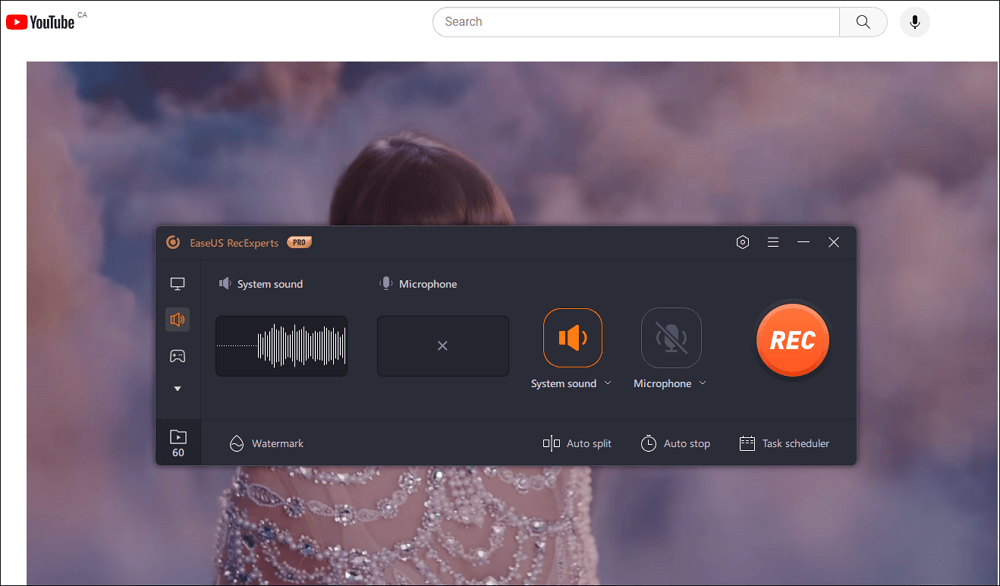
Paso 3. Para terminar, sólo tienes que hacer clic en el icono cuadrado rojo para detener la grabación.

Descargar audio de YouTube con VLC
VLC Media Player es principalmente un reproductor de archivos multimedia. Sin embargo, no mucha gente sabe que también puede utilizarse como grabador de audio de descarga gratuita y descargador de YouTube para Mac. Si tu ordenador Mac ejecuta macOS X 10.7.5 o posterior, puedes probar esta herramienta.
Para extraer audio de un archivo de vídeo de YouTube o descargar música de YouTube, necesitarás la URL o el vídeo/audio. Entonces, esta herramienta hará el resto por ti. La calidad del audio descargado es satisfactoria para la mayoría de la gente. Ahora, sigamos los siguientes pasos para descargar audio de YouTube.
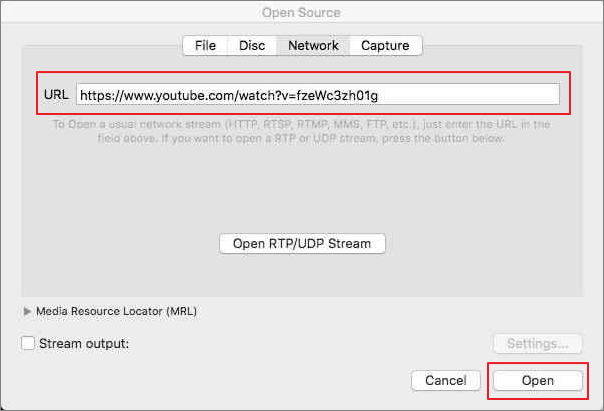
Paso 1. Ve a YouTube y copia el vídeo/audio del que quieras obtener el audio. A continuación, inicia VLC en tu Mac y pulsa "Archivo" > "Abrir red" en el menú superior.
Paso 2. A continuación, pega la URL de YouTube en la nueva ventana que aparece. Pulsa el botón "Abrir" y VLC analizará la información del vídeo de YouTube.
Paso 3. Cuando VLC reproduzca el archivo automáticamente, haz clic en "Windows" > "Información multimedia" en el menú desplegable.
Paso 4. Ve a "Ubicación" y copia la URL completa. A continuación, abre la URL de YouTube copiada en tu navegador Safari. Haz clic con el botón derecho en el contenido y pulsa "Guardar vídeo como" para guardar el archivo en tu dispositivo local.
PASO 5. Reinicia VLC Media Player y haz clic en "Medios" > "Convertir/Stream" en la barra de menús. Arrastra y suelta el archivo local de YouTube en VLC y selecciona un formato de audio de salida para guardar el audio extraído.
Conclusión
Este post comparte dos programas para extraer audio de YouTube en un ordenador Mac. Cada programa tiene sus propias ventajas. Sin embargo, si quieres simplificar las cosas, puedes grabar el audio que quieras desde el sitio web de YouTube directamente. Y para ello, necesitarás descargar e instalar EaseUS RecExperts desde el botón de abajo.
Descargar gratis Grabador de pantalla de EaseUS
Descargar gratisGrabador de pantalla de EaseUS
Trustpilot Valoración 4,7
Si encuentras útil este post, ¡no dudes en compartirlo con más gente!
Extraer audio de YouTube Mac Preguntas frecuentes
Si sigues teniendo dudas después de leer el contenido anterior, consulta estas preguntas frecuentes y sus respuestas a continuación.
1. ¿Cómo convierto YouTube a MP3 en un Mac?
Puedes utilizar el software EaseUS Video Downloader para descargar un archivo de YouTube a MP3. Sólo tienes que seguir los pasos que se indican a continuación:
Paso 1. Copia y pega la URL del vídeo de YouTube en EaseUS Video Downloader y haz clic en "Buscar".
Paso 2. Haz clic en "Descargar" y elige "MP3" en la sección Audio para continuar.
Paso 3. Selecciona una calidad para el archivo MP3 y espera al proceso de descarga.
2. ¿Cómo descargo audio de alta resolución de YouTube?
Paso 1. Inicia la aplicación YouTube Music y haz clic en tu foto de perfil. A continuación, pulsa en "Descargas y almacenamiento".
Paso 2. Toca en "Calidad de audio" y elige entre las tres opciones de calidad de audio de descarga.
- Bajo: La tasa de bits es de 48 kbps AAC y OPUS.
- Normal: La tasa de bits es de 128 kbps AAC y OPUS.
- Alta: La tasa de bits es de 256 kbps AAC y OPUS.
Sobre el autor
Luis es un entusiasta de la tecnología, cuyo objetivo es hacer que la vida tecnológica de los lectores sea fácil y agradable. Le encanta explorar nuevas tecnologías y escribir consejos técnicos.
Artículos Relacionados
-
Cómo grabar vídeo en streaming con VLC [2025 Actualizado]
![Luis]() Luis
2025/11/19
Luis
2025/11/19 -
8 formas factibles de solucionar los problemas de VLC que no graba [2025]
![Luis]() Luis
2025/07/18
Luis
2025/07/18
-
16 mejores películas para ver en un viaje por carretera [Sin Spoiler]
![Luis]() Luis
2025/07/18
Luis
2025/07/18 -
Cómo usar cámara GoPro como Webcam en Windows y Mac
![Pedro]() Pedro
2025/07/18
Pedro
2025/07/18